导入引导文件
可将引导文件导入操作系统映像存储库。然后可将这些文件用于定制和部署 Windows 映像。
关于本任务
引导文件用作引导安装环境。对于 Windows,此为 Windows 预安装(WinPE)文件。部署 Windows 时,WinPE 引导文件为必需。
预定义引导文件。Lenovo 提供了一个可用于部署预定义操作系统映像 Profiles 的 WinPE_64.wim 引导文件。
Lenovo 将预定义 WinPE_64.wim 引导文件以及一组设备驱动程序捆绑为一个包,用户可从 Lenovo Windows 驱动程序和 WinPE 映像存储库 Web 页面下载该包,然后将其导入到操作系统映像存储库。捆绑文件包含设备驱动程序和引导文件,因此,可以从设备驱动程序或引导文件选项卡导入捆绑文件。
注XClarity Administrator 未预装预定义引导文件。必须将引导文件导入操作系统映像存储库后才能部署 Windows profile。
XClarity Administrator 要求导入的捆绑包文件由 Lenovo 签名。导入捆绑包文件时,还必须导入 .asc 签名文件。
定制引导文件。可创建 WinPE 引导文件来定制 Windows 部署的引导选项。然后,可将该引导文件添加到定制的 Windows Profiles 中。
XClarity Administrator 提供以正确格式创建引导文件的脚本。有关创建定制引导文件的信息,请参阅创建引导(WinPE)文件和“Windows PE(WinPE)简介”网站。
导入定制引导文件支持以下文件类型。操作系统 支持的引导文件类型 支持的捆绑包文件类型 CentOS Linux 不受支持 不受支持 Microsoft® Windows® Azure Stack HCI 不受支持 不受支持 Microsoft Windows Hyper-V Server 包含使用 genimage.cmd 脚本所创建 WinPE 文件的 .zip 文件 包含设备驱动程序和引导文件的 .zip 文件 Microsoft Windows Server 包含使用 genimage.cmd 脚本所创建 WinPE 文件的 .zip 文件 包含设备驱动程序和引导文件的 .zip 文件 Red Hat® Enterprise Linux(RHEL)Server 不受支持 不受支持 Rocky Linux 不受支持 不受支持 SUSE® Linux Enterprise Server(SLES) 不受支持 不受支持 Ubuntu 不受支持 不受支持 带有 Lenovo 定制的 VMware vSphere® Hypervisor(ESXi) 不受支持 不受支持
过程
要将包含引导文件的 Windows 捆绑包文件导入操作系统映像存储库,请完成以下步骤。
从 XClarity Administrator 菜单栏中,单击以显示部署操作系统:管理操作系统映像页面。
单击引导文件选项卡。
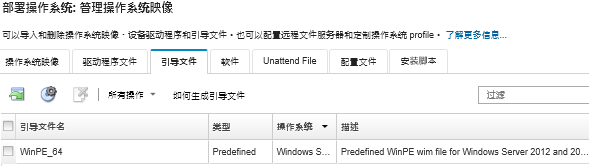
单击以转到 Lenovo 支持 Web 页面,然后将相应的捆绑包文件和操作系统映像关联的签名文件下载到本地系统。
单击导入捆绑包文件图标(
 )。随后将显示“导入捆绑包文件”对话框。
)。随后将显示“导入捆绑包文件”对话框。单击本地导入选项卡从本地系统上传文件,或单击远程导入选项卡从远程文件服务器上传文件。
注要从远程文件服务器上传文件,必须先通过单击配置文件服务器图标( )创建远程文件服务器 profile。有关详细信息,请参阅
)创建远程文件服务器 profile。有关详细信息,请参阅 XClarity Administrator 在线文档中的配置远程文件服务器。 如果选择使用远程文件服务器,请从远程文件服务器列表选择要使用的服务器。
选择操作系统类型和版本。
输入捆绑包文件和关联签名文件的文件名,或单击浏览以查找要导入的文件。
可选:输入捆绑包文件的描述。
单击导入。
提示该文件是通过安全网络连接上传的。因此,网络可靠性和性能影响导入文件所耗的时间。如果在本地上传完毕之前关闭上传文件的 Web 浏览器选项卡或窗口,则导入将失败。
- 要将单个引导文件导入操作系统映像存储库,请完成以下步骤。
从 XClarity Administrator 菜单栏中,单击以显示部署操作系统:管理操作系统映像页面。
单击引导文件选项卡。
单击导入文件图标(
 )。随后将显示“导入文件”对话框。
)。随后将显示“导入文件”对话框。单击本地导入选项卡从本地系统上传文件,或单击远程导入选项卡从远程文件服务器上传文件。
注要从远程文件服务器上传文件,必须先通过单击配置文件服务器图标( )创建远程文件服务器 profile。有关详细信息,请参阅
)创建远程文件服务器 profile。有关详细信息,请参阅 XClarity Administrator 在线文档中的配置远程文件服务器。 如果选择使用远程文件服务器,请从远程文件服务器列表选择要使用的服务器。
选择操作系统类型和版本。
输入文件名或单击浏览以查找要导入的引导文件。
可选:输入引导文件的描述。
可选:请选择某个校验和类型以确认正在上传的文件未损坏,然后将校验和值拷贝并粘贴到所提供的文本字段中。
如果选择了某个校验和类型,则必须指定校验和值以检查所上传的文件的完整性和安全性。该值必须来自所信任组织的安全来源。如果所上传的文件与该校验和值一致,则可安全地继续进行部署。否则,必须再次上传该文件或检查该校验和值。
支持三种校验和类型:MD5
SHA1
SHA256
单击导入。
提示该文件是通过安全网络连接上传的。因此,网络可靠性和性能影响导入文件所耗的时间。如果在本地上传完毕之前关闭上传文件的 Web 浏览器选项卡或窗口,则导入将失败。
完成之后
该引导文件将在“管理操作系统映像”页面中的引导文件选项卡上列出。
从此页面中,可执行以下操作。
通过单击配置文件服务器图标(
 )创建一个远程文件服务器 profile。
)创建一个远程文件服务器 profile。通过单击删除图标(
 )删除所选引导文件。
)删除所选引导文件。向定制的操作系统映像 profile 添加引导文件(请参阅创建定制操作系统映像 profile)。